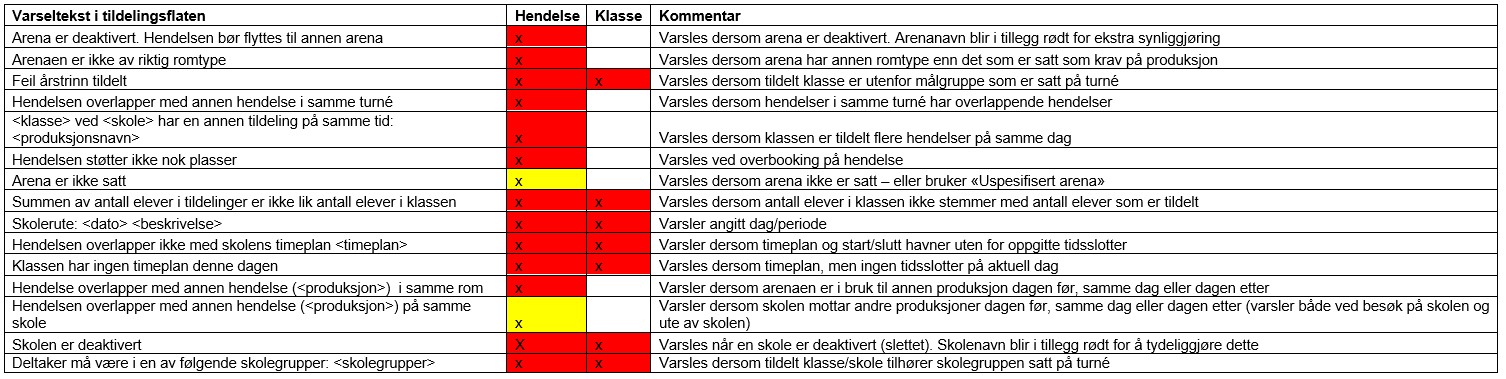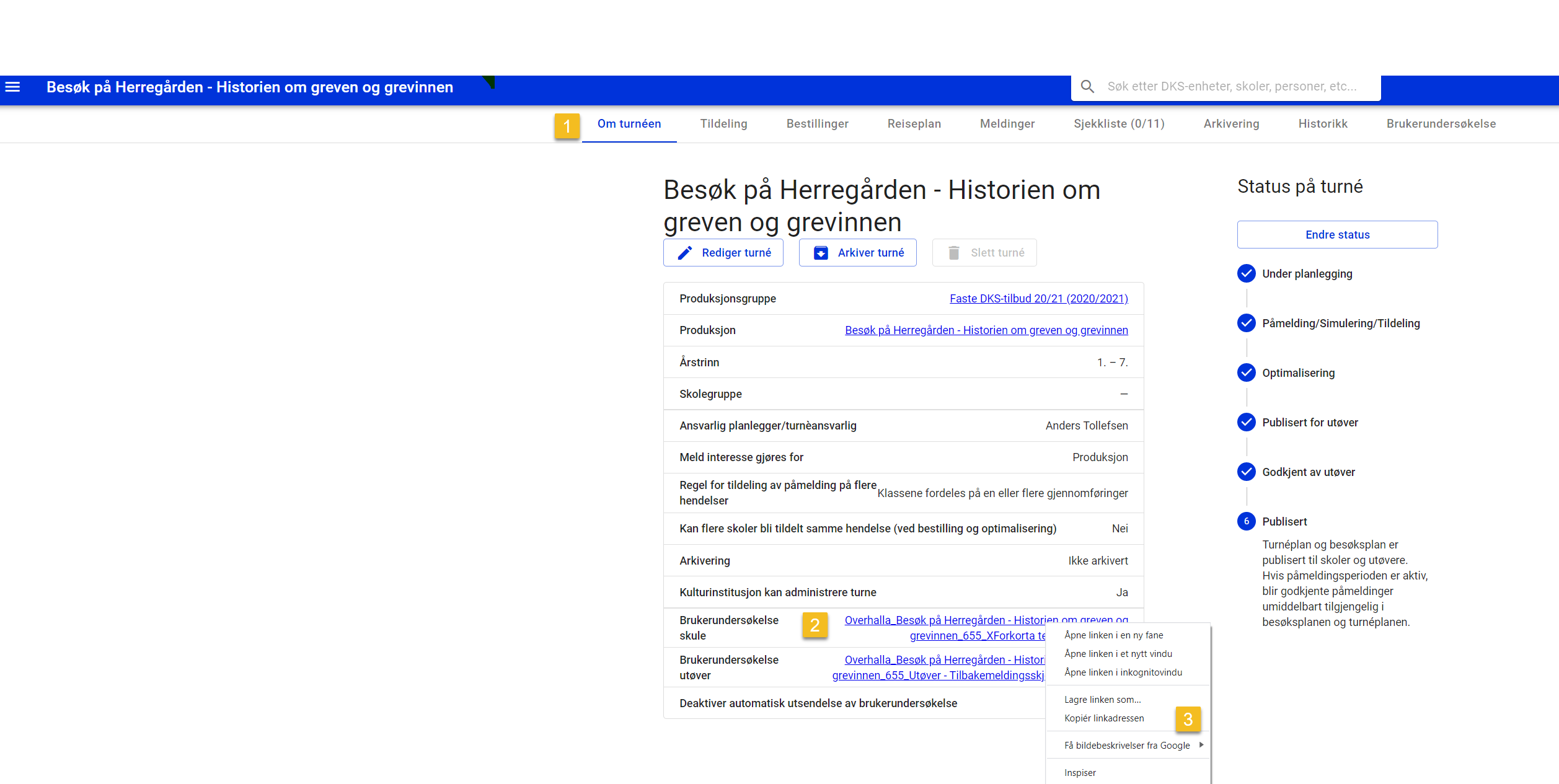+ Turné
Turné
Hva er en turné?
Turnéflaten brukes til å lage arrangementer/hendelser til skolen.
Opprett en turné
For å opprette en turné må man legge til produksjon og produksjonsgruppe. En må også definere reglene for hvordan turneverktøyet må tildele klasser (les mer om dette under videoen). Man velger om klassene skal fordeles på en eller flere gjennomføringer. En turné kan ha forskjellige statuser etter hvor man er i planleggingen. Statusene har en liten beskrivelse under som sier hvordan produksjonen vises for andre. I første omgang velges status «Under planlegging» – da er turneen kun synlig for oss og andre i enheten. Deretter velges hvilke trinn som skal motta denne turneen. Dersom enheten har opprettet skolegrupperinger, legges en av disse til her. Man legger også til seg selv som «Ansvarlig planlegger» (kan også legge til flere), og trykker «Lagre».
Hele trinnet skal delta på samme hendelse.
– Alle klasser på et trinn skal få tildelt samme produksjon.
Én klasse per hendelse.
– Én klasse per hendelse.
Klassene fordeles på én eller flere hendelser.
– Fyller opp hendelser.
Fra videoen:
Dersom jeg har opprettet de produksjonsgruppene jeg ønsker for sesongen, kan jeg opprette turné direkte fra ønsket produksjon. Jeg finner ønsket produksjon, klikker på fanen «Turneer» og velger knappen «Ny turné».
Turnéverktøy i portalen – Tildelingsflaten del 1 (webinar 08.01.2020)
Turnéverktøy i portalen – Tildelingsflaten del 2 (webinar 05.02.2020)
«Drag and drop» av flere klasser til en hendelse
- Velg ønsket turné.
- Velg tildeling.
- Velg flere klasser ved å krysse av de aktuelle klassene under «administrer klasser».
- Bruke musepekeren og dra de aktuelle klassene over til ønsket hendelse.
- Trykk «Lagre».
- Varseltrekant vil dukke opp hvis antall tildelte elever overstiger kapasiteten på hendelsen.
- Gjenta operasjonen med nye aktuelle klasser. NB: Under «administrer klasser» ser man nå en rosa markert linje. Systemet husker klassene fra forrige operasjon. Disse må nullstilles ut før nye klasser krysses ut og trekkes over (se video).
Konflikter og varsler i tildelingsflaten
Konflikter vil være tydelig merket i tildelingsflaten med en varseltrekant. Ved å holde musepekeren over varseltrekanten får man opp hvilken type konflikt som varsles. I produksjonsgruppen kan en også finne oversikt over alle varsler for produksjonsgruppens turneer.
Oversikt over hva som varsles og farge på varslene:
Tilbakemeldingsverktøy i DKS-portalen
Viktig informasjon: For skoleåret 24/25 utarbeides det nytt tilbakemeldingsskjema for ELEVER (5-7 trinn og 8-10 trinn).
Det vil også gjøres endringer i SKOLE-skjemaet og UTØVER-skjemaet slik at det blir kompatibelt med GDPR og datalagring. Her vil blant annet mulighetene for fritekst komme tilbake.
Alle skjemaer vil automatisk knyttes til turneer som opprettes i DKS-portalen. Det vil først være på plass i systemet over sommeren.
Mer informasjon kommer.
Tilbakemeldingsverktøy er en fellesbetegnelse for ulike digitale spørreskjemaer som knyttes til en turné i portalen for automatisk utsendelse. Tilbakemeldingsskjemaer gir verdifull informasjon om de ulike produksjonene og turneene i Den kulturelle skolesekken.
Følgende skjemaer sendes ut fra DKS-portalen:
ELEVER – Digitalt og interaktivt spørreskjema.
Skjema hvor elevene får si sin mening om opplevelsen. Spørsmål har en sterk forankring i læreplanen, og elevene må reflektere, begrunne og ta aktivt stilling til kunst- og kulturopplevelser. Tilbakemeldingene vil gi viktig innsikt tilbake til DKS-planleggere og om DKS på nasjonalt nivå.
I skoleåret 24/25 finnes spørreskjema for mellomtrinnet (5 – 7 klasse) og ungdomstrinnet (8-10 klasse).
PDF-utskrift (skjermbilder):
SKOLE – Digitalt spørreskjema
Skjemaet er utviklet for tilbakemeldinger fra kulturkontakt og lærere i etterkant av et DKS-arrangement.
I tillegg finnes mulighet for å svare som «Annet».
Spørsmål i skjemaet 24/25 er det samme som tidligere. Det finnes fritekstfelt med muligheter for utfyllende svar per spørsmål.
Skjema kommer med nytt design for skoleåret 24/25. Endelig skjema vil være klart sommeren 24.
PDF utskrift (01.07.24. Skjema er ikke oppdatert):
Tilbakemeldingsskjema SKOLE 23-24
Alle respondenter blir bedt om å svare på spørsmål om arrangementet.
Kulturkontakter og lærere blir bedt om å svare på spørsmål om for- og etterarbeid. Kulturkontakter blir i tillegg bedt om å svare på spørsmål om gjennomføring av arrangementet.
UTØVER – Digitalt spørreskjema:
Skjemaet vil til skoleåret 24/25 få nytt design. Endelig skjema vil være klart sommeren 24.
PDF utskrift (01.07.24: Skjema er ikke oppdatert med ny design)
Hvordan knyttes spørreskjemaene til en turné eller et stasjonært tilbud ?
Alle skjemaene knyttes automatisk til en turné i DKS-portalen.
Automatisk utsendelse av skjemaene kan skrus av (anbefales ikke). Velg rediger turné, huk av for «Deaktiver automatisk utsendelse av brukerundersøkelse»
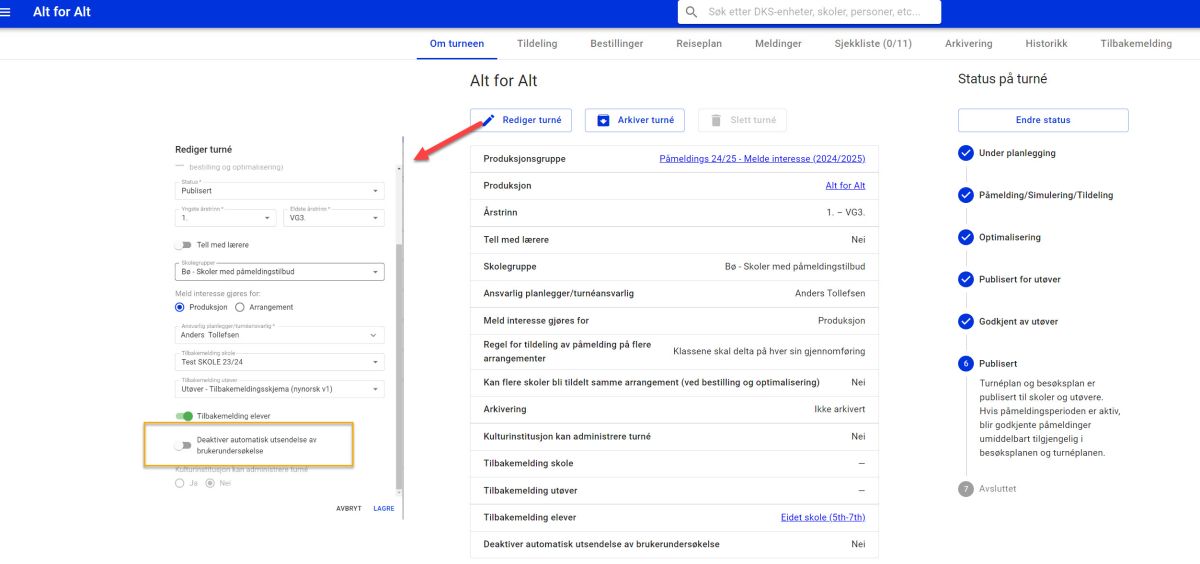
Utsendelse av tilbakemeldingsskjemaer
Tilbakemeldingsskjema skole og elev:
Skjemaer gjøres tilgjengelig for kulturkontakten og eventuelle skoleansatte som er registrert i DKS-portalen allerede ved publisering av arrangement til skolene. Skjemaet kan lastes ned og deles enkelt fra skolens kulturkalender i innlogget løsning (skoleportalen). Skjemaene sendes også som lenke i e-post til registrerte kulturkontakter på skolen 3 dager før arrangementet finner sted. Det sendes automatisk ett skjema uavhengig av antall arrangementer som finner sted på skolen..
Se eksempel på automatisk e-post med lenkene til tilbakemeldingsskjemaene: E-post til registrerte kulturkontakter
Tilbakemeldingsskjema utøver:
Skjema sendes til alle utøvere som er registrert på produksjonen i DKS-portalen. Skjema sendes ut dagen etter siste dag med arrangementer på turneen.
Manuell utsendelse av brukerundersøkelse
Når automatisk utsendelse av en brukerundersøkelse er deaktivert må utsendelsen gjøres manuelt for eksempel via meldingssystemet på turneen i portalen.
- Velg fanen «Om turneen».
- Høyreklikk på brukerundersøkelsen(e)/tilbakemeldingsskjemaen(e) som er lastet opp.
- Velg «Kopier linkadressen» og lim inn link i melding til ønsket mottaker. Vi anbefaler at meldingssystemet under fanen for «Meldinger» benyttes til dette.
Merk: Ved manuell utsendelse av en brukerundersøkelse vil det ikke sendes ut automatisk e-post med informasjon om undersøkelsen. Hvis du benytter meldingssystemet vil e-post med beskjeden «Ny melding mottatt» sendes til mottakeren.
Hvordan se svarene på et tilbakemeldingsskjema
Sammendrag av svarene på et tilbakemeldingsskjema
Et sammendrag av svarene på et tilbakemeldingsskjema ser du på turneen under fanen «Brukerundersøkelse». Her ligger egne faner for «Tilbakemeldinger fra skoler» «Tilbakemelding fra utøvere» og «Tilbakemelding fra elever» Her ser du også fanen «Evaluering av turné» hvor du har mulighet til å legge inn en egen ev evaluering av turneen. Fanene kan kun ses av DKS-planleggere i egen enhet.
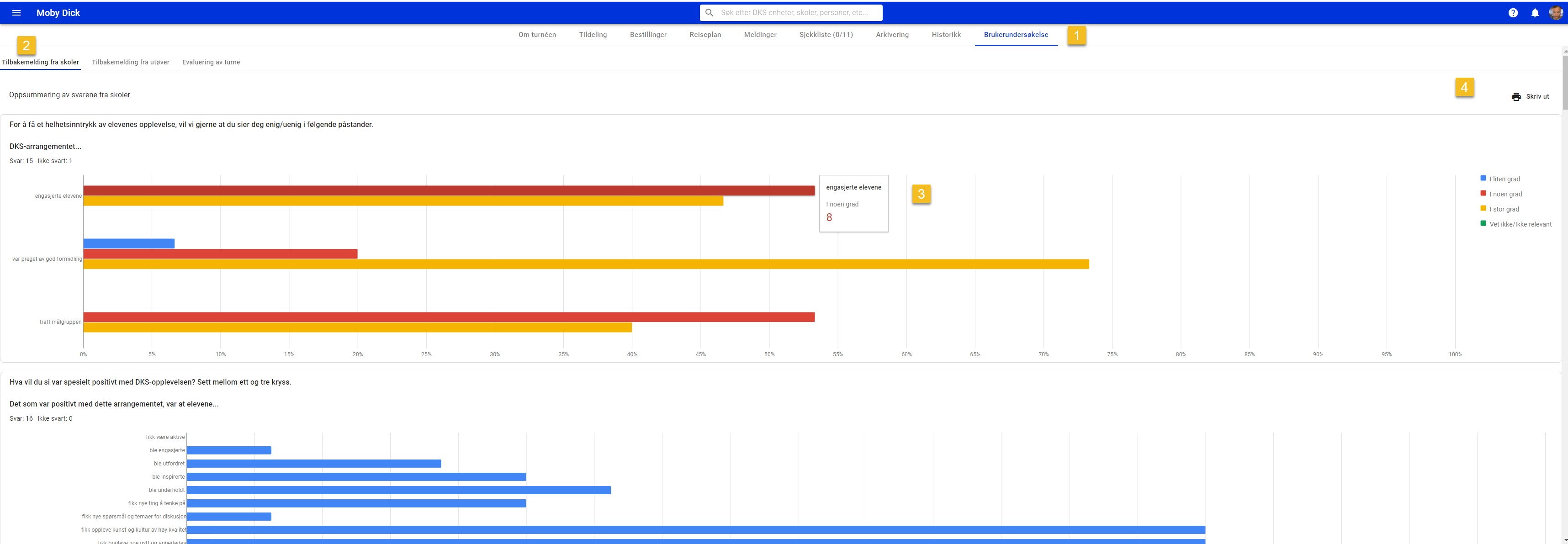
1) Velg fanen «Brukerundersøkelse»
2) Velg tilbakemelding fra skoler, utøvere eller elever
3) Se sammendrag av svarene. Totalt antall respondenter som har svart på spørsmålet ser du under spørsmålet. Hold musepekeren over søylene på hvert svaralternativ for å se detaljer om antall svar.
4) Velg ikon for skriver for utskriftsvennlig PDF av sammendraget.
Individuelle svar på et tilbakemeldingsskjema
Det er per i dag ikke mulig å se individuelle svar fra et tilbakemeldingsskjema på turneen.
For Excel uttrekk med individuelle svar vennligst ta kontakt med:
support@denkulturelleskolesekken.no